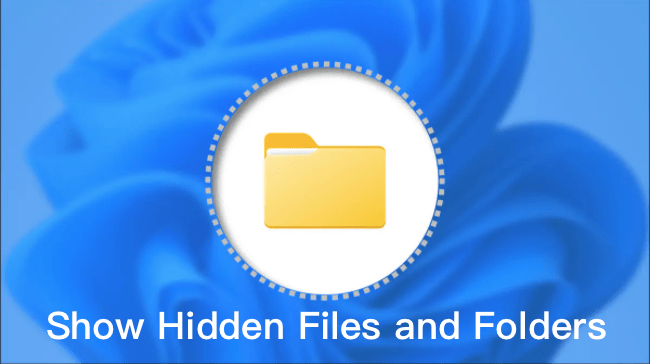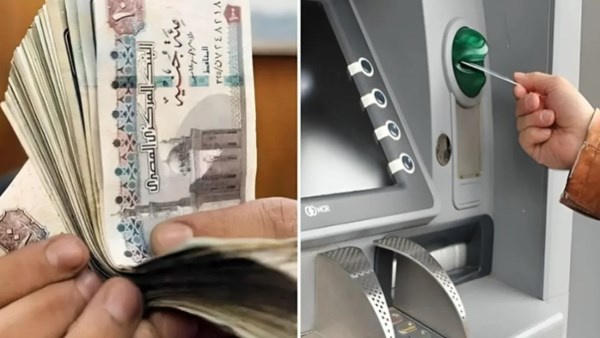تعد برامج الفدية Ransomware، برمجيات ضارة تمنعك من الوصول إلى الملفات المخزنة على جهاز الكمبيوتر الخاص بك وتشفيرها ما لم تقم بالدفع للمخترق الذي أصاب جهازك بالبرامج الخبيثة.
ولسوء الحظ، أصبحت برامج الفدية، منتشرة بشكل كبير في الآونة الأخير، فهي مشكلة خطيرة تصيب مستخدمي أجهزة الكمبيوتر من الأفراد والشركات لسنوات طويلة منذ ظهورها، ونظرا لانتشارها بكثرة وحقيقة أن إصابة جهازك بها، حسبما ذكر موقع "ذا فيرج"، قد يؤدي إلى فقدان ملفاتك المهمة ومن بينها المستندات الخاصة بأعمالك و الصور العائلية التي تحتفظ بها كذكرى.
ولذلك من المهم أن تتأكد من أن جهازك محمي تمام ضد برامج الفدية الخبيثة، حيث أضافت شركة مايكروسوفت Microsoft، بدءا من نظام التشغيل Windows 10 ميزات أمان جديدة مدمجة داخل نظام التشغيل نفسه، والتي يمكن أن تساعدك في الحفاظ على جهاز الكمبيوتر الخاص بك في مأمن من الإصابة بفيروس الفدية.
ووفقا لموقع "theverge" التقني، يوجد مستويان للأمان بنظام "ويندوز"، يتكون الأول من عمليات فحص البرامج الضارة، والتي يتم تشغيلها افتراضيا لمنع تثبيت برامج الفدية على جهاز الكمبيوتر الخاص بك، وفي حال إذا نجح جزء من البرامج الضارة في التسلل إلى جهازك، فلن تتمكن عمليات الفحص من حماية ملفاتك.
وبينما يعد المستوى الثاني، هو حماية نظام "ويندوز" من برامج الفدية، والتي يتعين على المستخدم تفعيلها يدويا، ولكن قبل أن تعرف كيفية القيام بذلك، تجدر الإشارة إلى أن هذه الميزة ليست قيد التشغيل افتراضيا لسبب ما، وهو إنها تعمل عن طريق السماح للتطبيقات المعتمدة بإجراء تغييرات على ملفاتك، مما يمنع برامج الفدية من الوصول إلى ملفاتك وتشفيرها وإغلاقها.
ومع ذلك، يمكن أن يتسبب هذا في بعض المشكلات مع التطبيقات التي لا تتوقعها، لذلك قد تضطر إلى حل بعض المشكلات العرضية إذا كان لديك حماية من برامج الفدية قيد التشغيل، إليك فيما يلي كيفية تمكين الحماية من برامج الفدية:
كيفية تشغيل الحماية ضد البرامج الضارة بنظام ويندوز
الخطوة الأولى: عبر مربع البحث بقائمة ابدأ start، ابحث عن "حماية ويندوز Windows Security"، أو افتح تطبيق "الإعدادات Settings"> ثم "الخصوصية والأمان Privacy & Security"> ثم "حماية ويندوز Windows Security".
:no_upscale()/cdn.vox-cdn.com/uploads/chorus_asset/file/23183213/2022_01_20_14_46_12_Windows_Security.png)
ثانيا: لتشغيل الحماية من برامج الفدية على جهازك، انتقل إلى خيار "الحماية من الفيروسات والمخاطر Virus and threat protection" وانقر على "إدارة الحماية من برامج الفدية Manage ransomware protection".
:no_upscale()/cdn.vox-cdn.com/uploads/chorus_asset/file/23183233/2022_01_20_14_46_43_Windows_Security.png)
ثالثا: عبر صفحة الخيارات الجديدة، يمكنك تشغيل ميزة تسمى "التحكم في الوصول إلى المجلد Controlled folder access"، والتي ستعمل على عدم تمكن التطبيقات غير المعتمدة من إجراء تغييرات على المستندات أو الصور أو مقاطع الفيديو أو مجلدات الموسيقى.
- سيسمح “الوصول المتحكم به إلى المجلد” فقط لقائمة التطبيقات المعتمدة لإجراء أي تغييرات على الملفات في مجلدات المستندات والصور ومقاطع الفيديو والموسيقى على جهاز الكمبيوتر الخاص بك. تتيح لك هذه التطبيقات تعديل طريقة عمل النظام.
:no_upscale()/cdn.vox-cdn.com/uploads/chorus_asset/file/23183270/2022_01_20_14_47_08_Windows_Security.png)
رابعا: بمجرد الوصول لميزة التحكم، سترى ثلاثة مزايا تحكم أخرى هي:
الميزة الأولى: "سجل الحظر Block history": سيسمح هذا الخيار للتطبيقات (التي تحددها مايكروسوفت فقط بأنها آمنة للاستخدام على ويندوز )، بإجراء تغييرات على مجلدتك المحمية، فإذا رأيت أن تطبيقا ما تريد استخدامه ولا يعمل بعد تفعيل هذا الخيار، قم بالتحقق من ميزة "سجل الحظر" لمعرفة ما إذا كان نظام أمن ويندوز يمنع هذا التطبيق من إجراء تغييرات، حيث يتيح لك معرفة التطبيق الذي تم حظره والمجلد الذي كان يحاول الوصول إليه.
الميزة الثانية: "المجلدات المحمية Protected folders": إذا كنت ترغب في إضافة طبقة حماية إضافية من برامج الفدية لمجلداتك على نظام ويندوز ، يمكنك تحديد “المجلدات المحمية” والنقر فوق الزر “إضافة مجلد محمي”، قم بإضافة المجلد الذي تريد حمايته والنقر فوق خيار “تحديد مجلد”
:no_upscale()/cdn.vox-cdn.com/uploads/chorus_asset/file/23183203/2022_01_20_14_50_14_Windows_Security.png)
الميزة الثالثة: “السماح لأحد التطبيقات من خلال الوصول المتحكم فيه إلى المجلد Allow an app through Controlled folder access”: إذا كنت تواجه مشكلة في استخدام أحد التطبيقات وتريد إضافته إلى قائمة التطبيقات المسموح بها، ارجع مرة أخرى إلى صفحة “حماية برامج الفدية” وحدد “السماح لأحد التطبيقات من خلال الوصول إلى المجلد المتحكم فيه”، بعد النقر فوق الزر "إضافة تطبيق مسموح به"، يمكنك النقر فوق "التطبيقات المحظورة مؤخرا" لرؤية قائمة بالتطبيقات التي حاولت الوصول إلى مجلداتك المحمية لإلغاء حظره.
:no_upscale()/cdn.vox-cdn.com/uploads/chorus_asset/file/23183172/2022_01_20_15_03_28_Windows_Security.png)